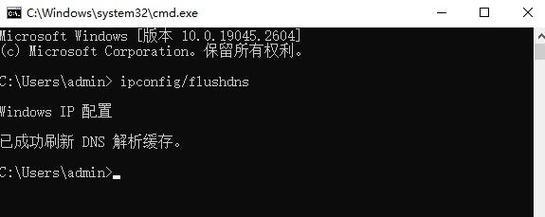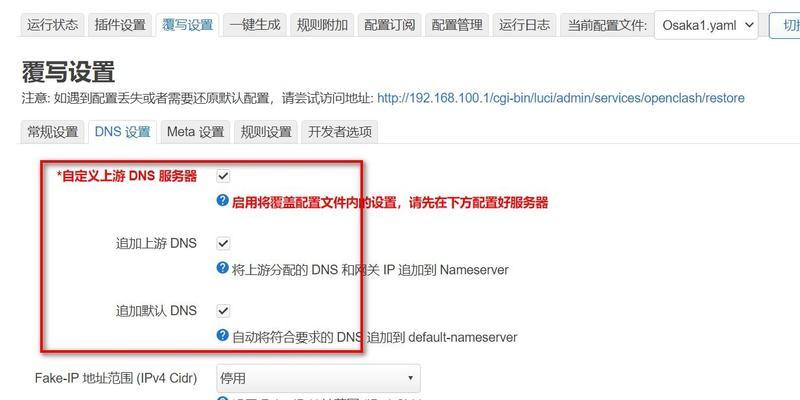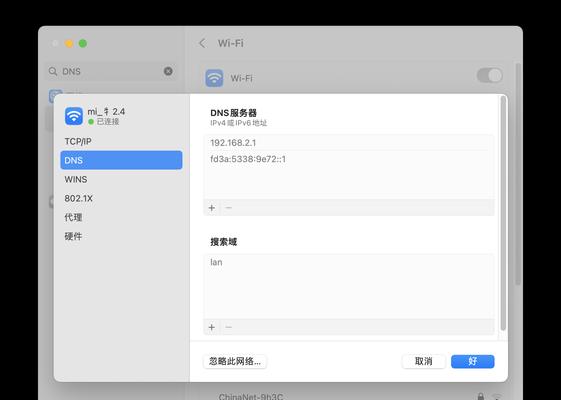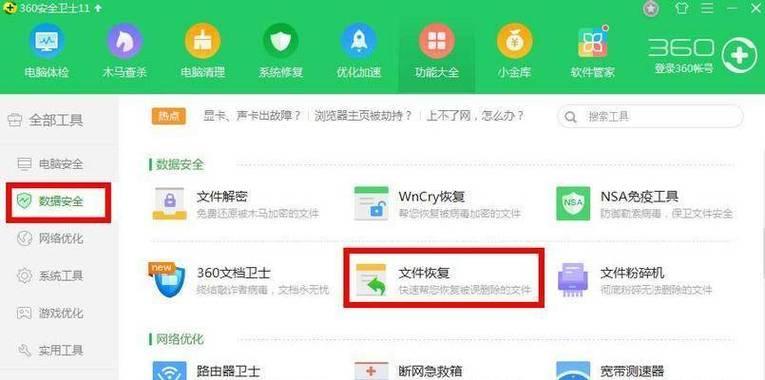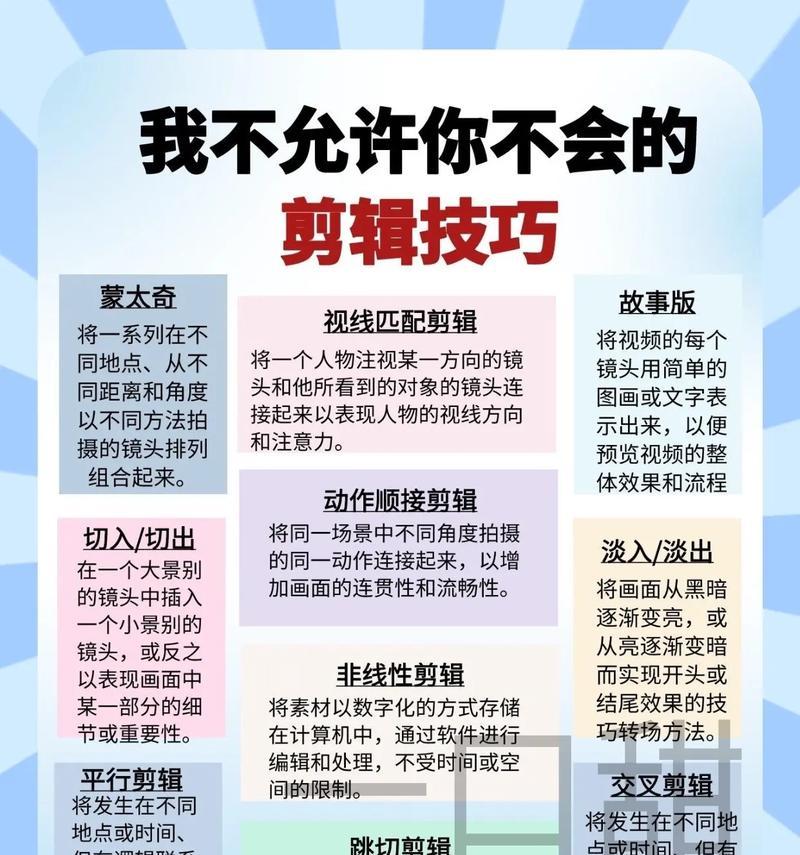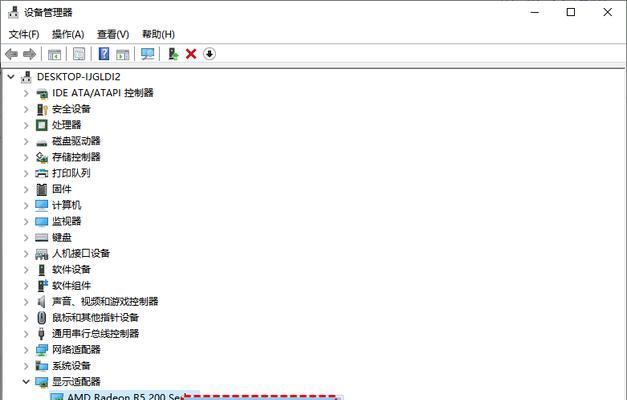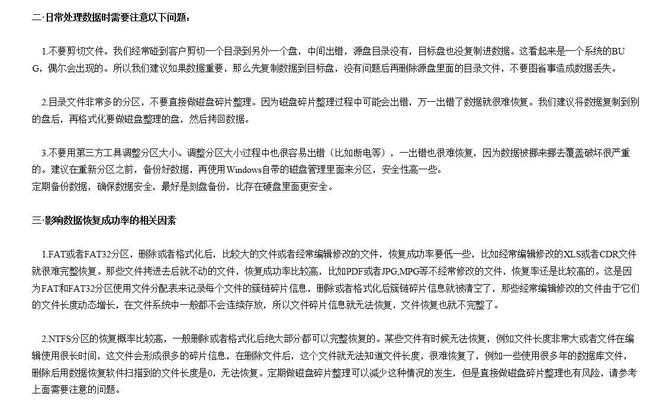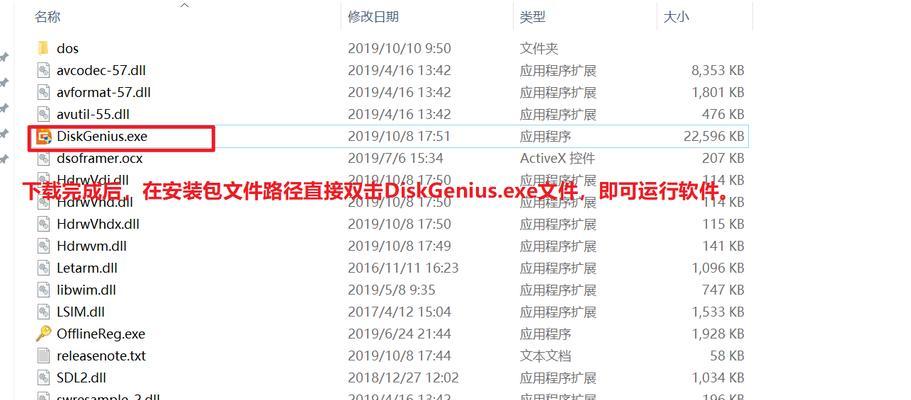在使用电脑上网时,经常会遇到DNS错误的问题,这不仅会影响上网速度,还会导致无法访问特定的网页或服务。本文将针对电脑频繁出现DNS错误的情况,提供解决方法,帮助读者彻底解决这一问题。
1.DNS错误的定义和原因
DNS(DomainNameSystem)错误是指在域名解析过程中出现的问题,导致无法正确将域名解析为对应的IP地址。常见的原因包括网络连接问题、DNS服务器故障、本地计算机配置错误等。
2.检查网络连接是否正常
首先要检查电脑是否与网络连接正常,可通过查看网络图标是否显示连接状态、重新插拔网线、重启路由器等方式进行排查。
3.刷新DNS缓存
DNS缓存是计算机本地存储的域名与IP地址对应关系的记录,有时缓存中的信息可能过期或错误,导致DNS错误。可以通过命令提示符输入“ipconfig/flushdns”命令来刷新DNS缓存。
4.更换DNS服务器地址
默认情况下,计算机会自动从InternetServiceProvider(ISP)获取DNS服务器地址,但该服务器可能不稳定或响应速度慢。可以尝试手动设置其他可靠的公共DNS服务器地址,如GooglePublicDNS或OpenDNS。
5.检查防火墙和安全软件设置
防火墙和安全软件可能会阻止DNS解析请求,导致出现DNS错误。需检查其设置,确保允许DNS请求通过,并排除防火墙或安全软件造成的问题。
6.更新网络适配器驱动程序
旧版或损坏的网络适配器驱动程序可能会导致网络连接问题,包括DNS错误。更新最新的网络适配器驱动程序,可以解决驱动程序相关的问题。
7.重置TCP/IP协议栈
TCP/IP协议栈是网络通信的基础,当其配置错误时可能导致DNS错误。可以通过命令提示符输入“netshintipreset”命令来重置TCP/IP协议栈。
8.关闭不必要的网络连接
如果电脑连接了多个网络,例如有线连接和无线连接同时开启,可能会导致网络冲突和DNS错误。应关闭不需要的网络连接,只保留一种连接方式。
9.检查路由器设置
路由器的配置错误也可能导致DNS错误。需登录路由器管理界面,检查DNS服务器设置是否正确,如有必要可尝试重启路由器。
10.使用网络故障排除工具
操作系统和一些第三方软件提供了网络故障排除工具,可以自动检测和修复常见的网络问题,包括DNS错误。可以尝试使用这些工具来解决问题。
11.通过更换网络适配器解决硬件问题
如果以上方法均未能解决DNS错误问题,有可能是网络适配器出现硬件故障。可以尝试更换网络适配器解决问题。
12.咨询网络服务提供商
如果DNS错误问题仍然存在,可以联系互联网服务提供商(ISP)寻求帮助,他们可能能够进一步排查和解决问题。
13.更新操作系统和软件
一些DNS错误问题可能是由于操作系统或软件的Bug所致。及时更新操作系统和相关软件,可以获得更好的兼容性和稳定性,从而减少出现DNS错误的概率。
14.确保电脑无病毒感染
恶意软件或病毒感染可能会干扰网络连接和DNS解析,导致DNS错误。应定期使用安全软件进行全面扫描,确保电脑没有受到病毒感染。
15.
DNS错误是电脑上网常见的问题,但通过逐一排查和解决相关原因,我们可以彻底解决这一问题。希望本文提供的方法能帮助读者快速解决电脑频繁出现DNS错误的困扰,享受畅快的上网体验。